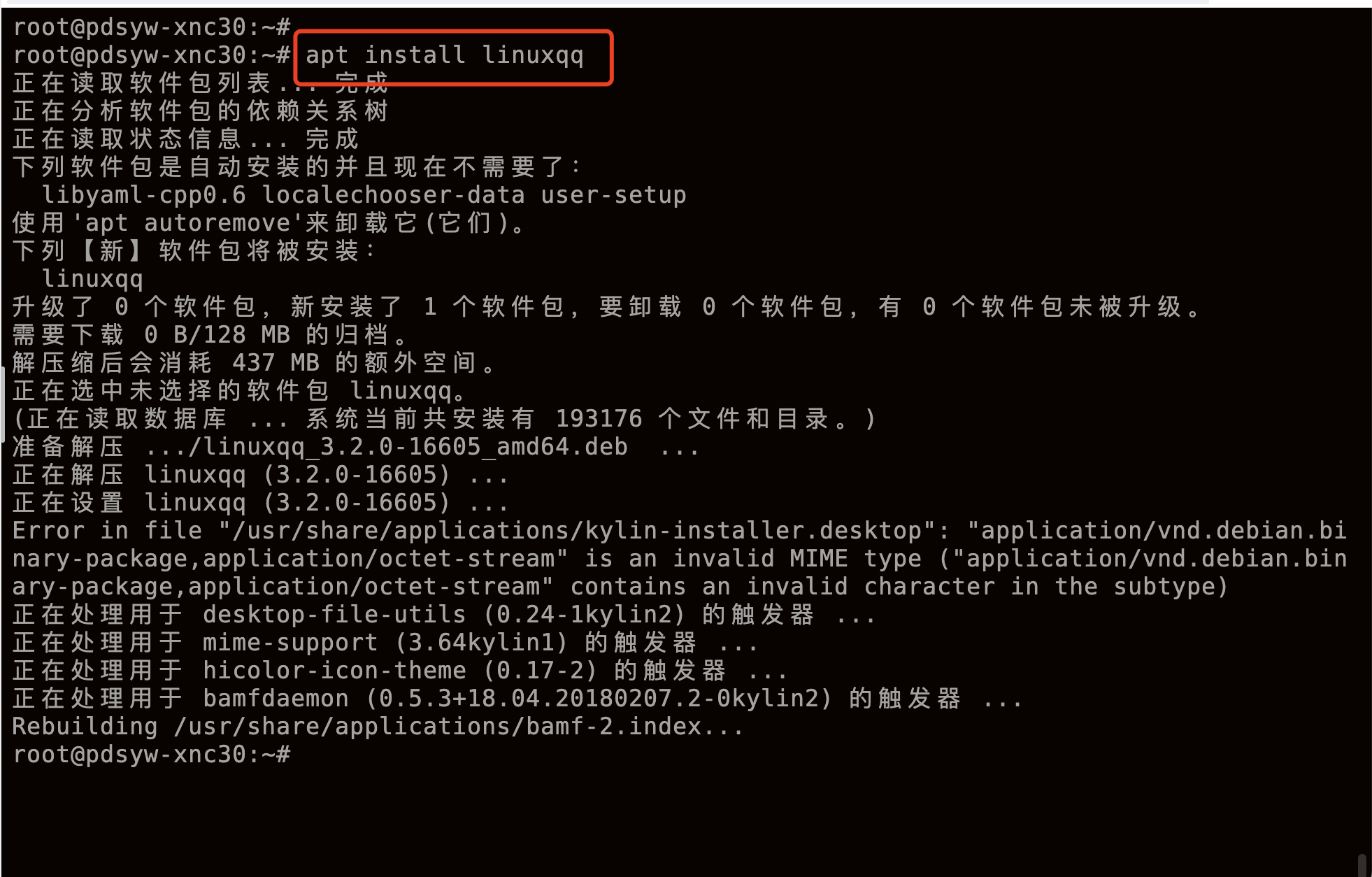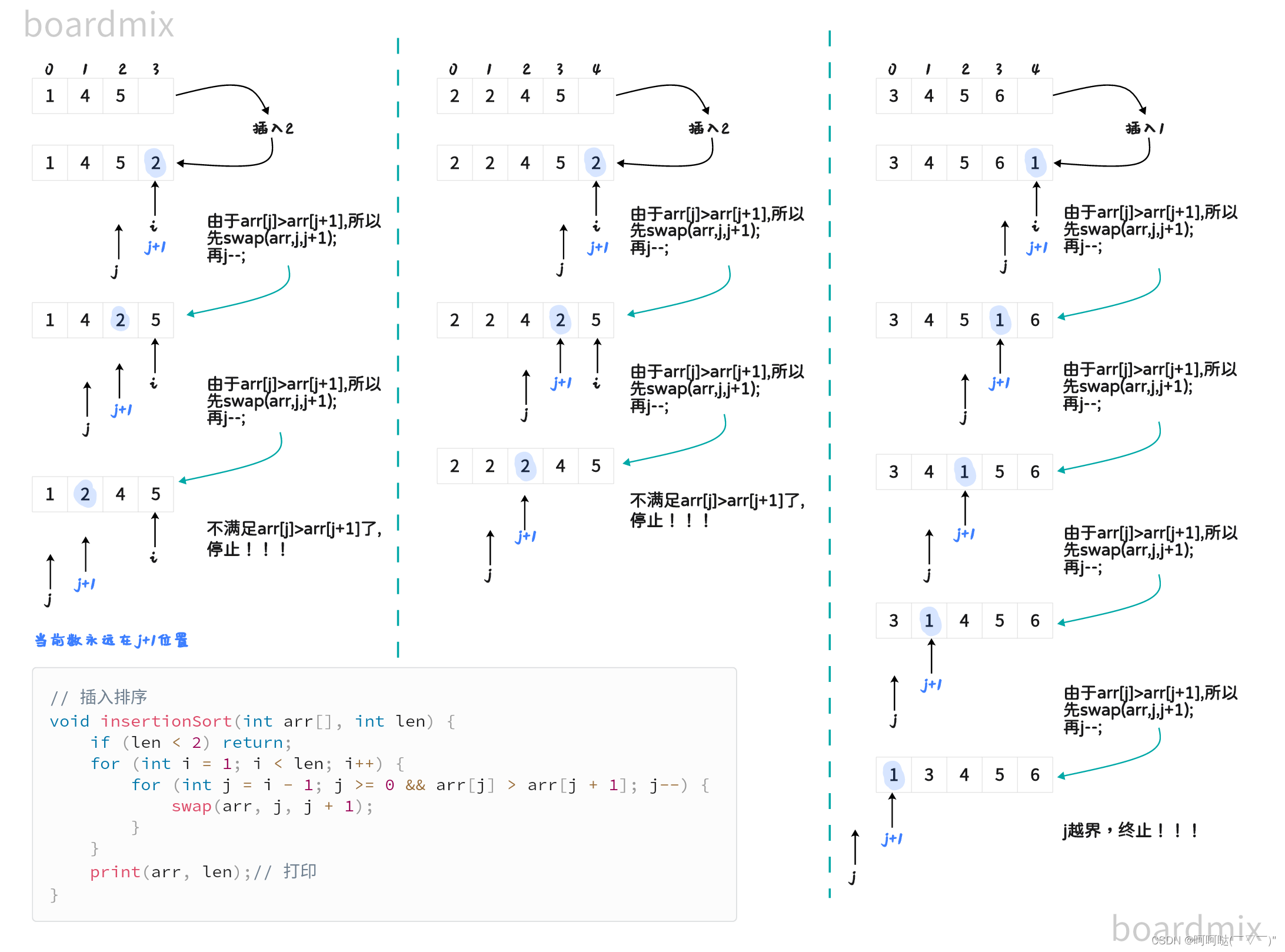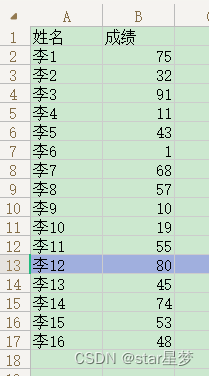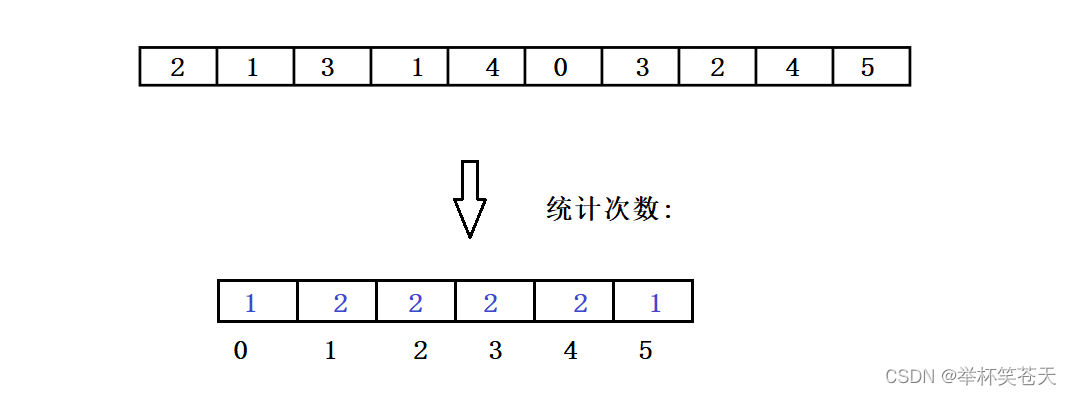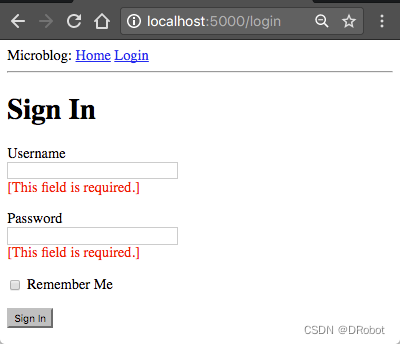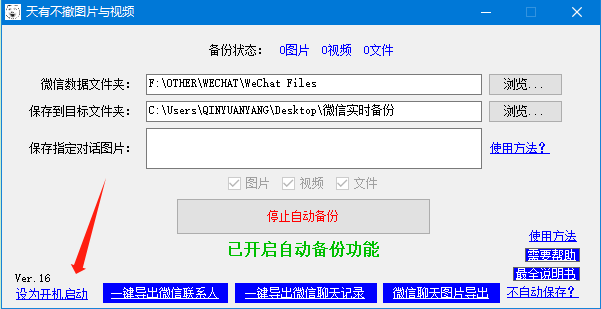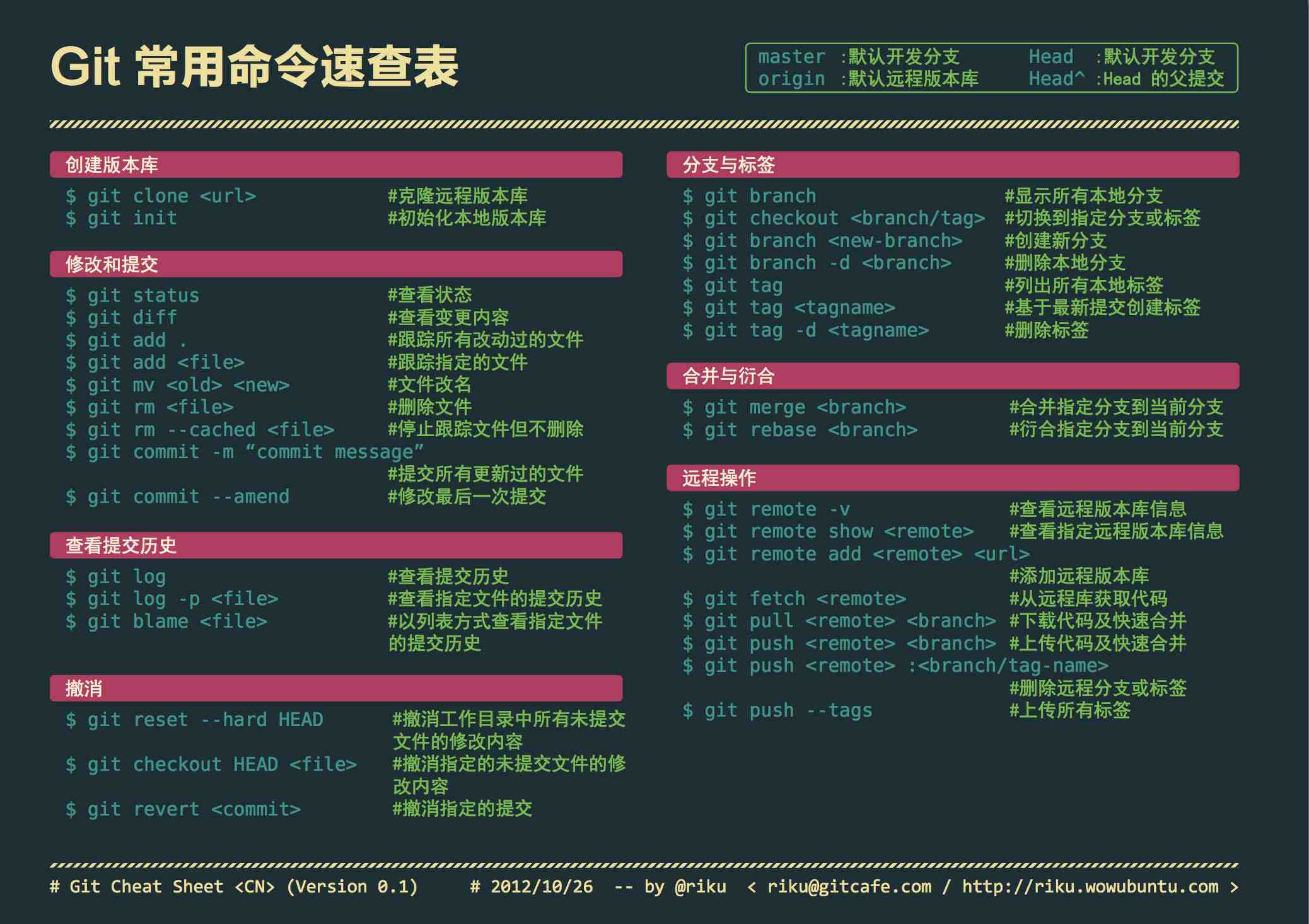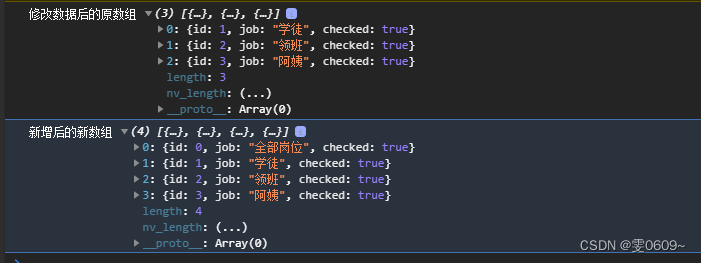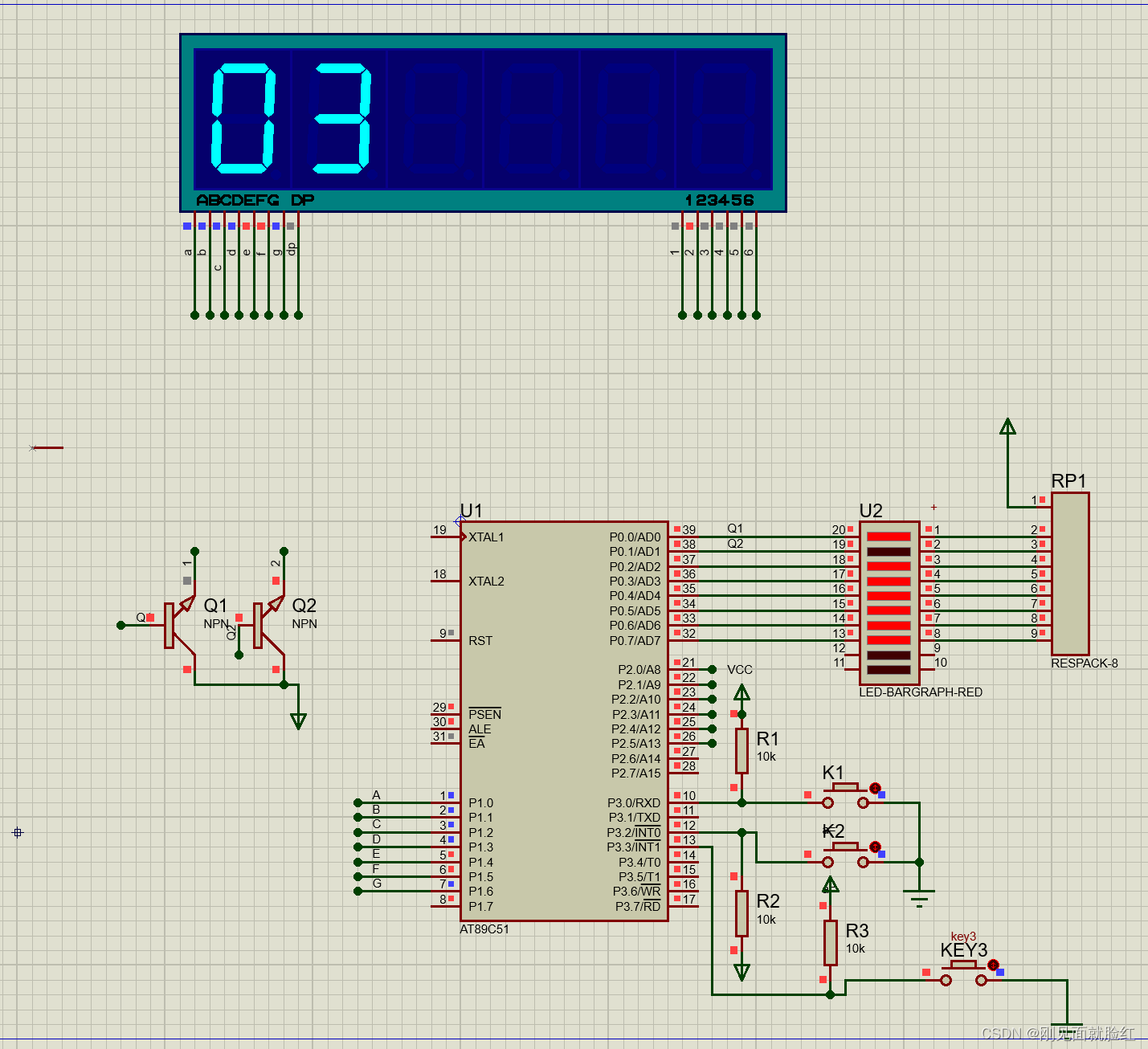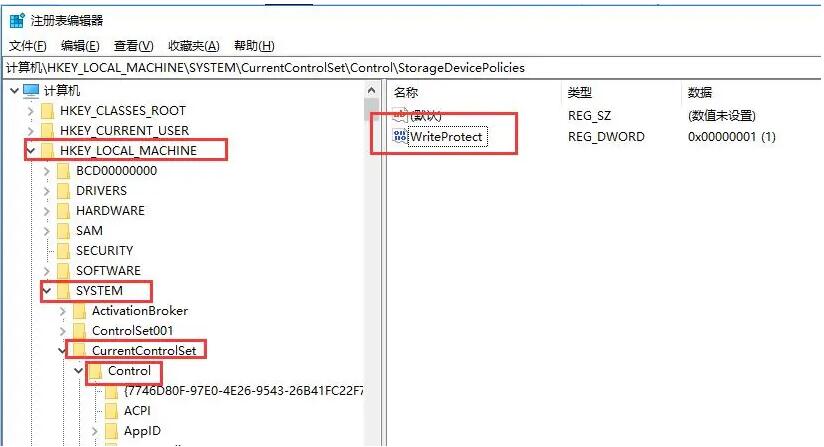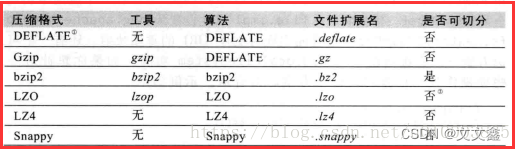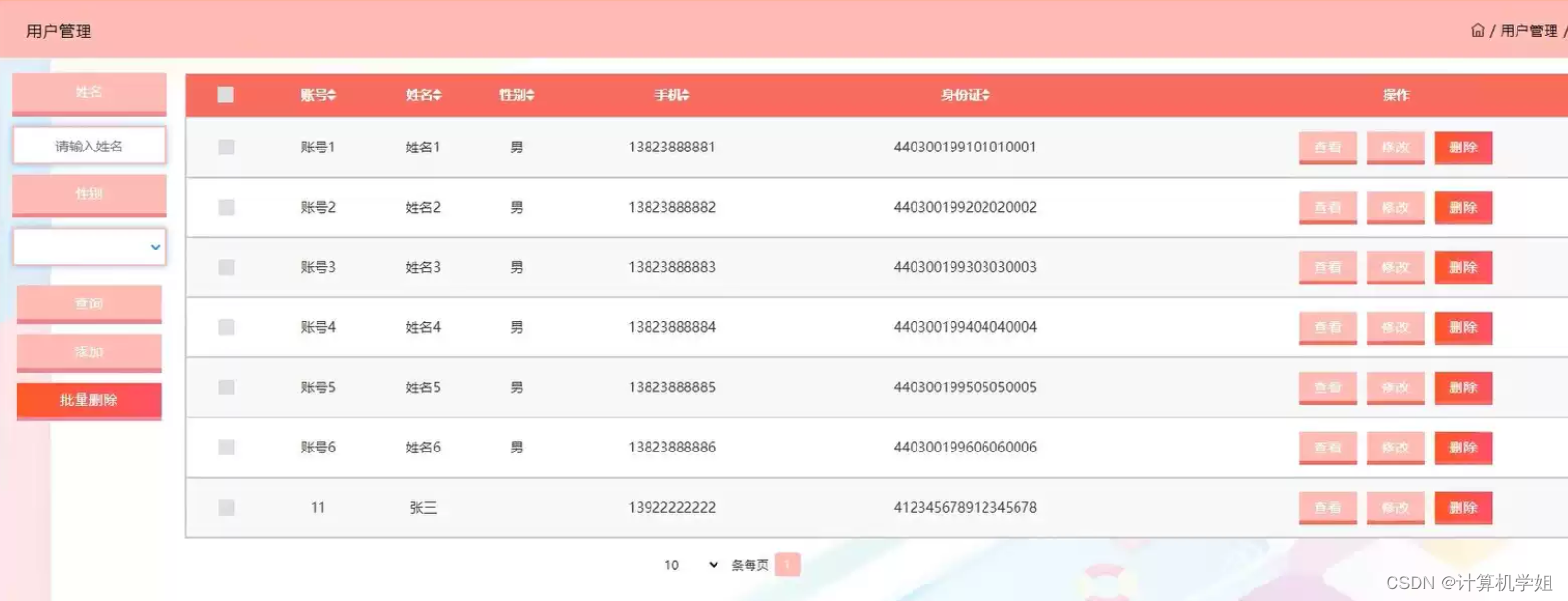主要是AMESim的安装
写在前面,由于项目需要,需要自学AMESim,因此需要安装这个软件,目前仅仅安装使用,还不涉及到与MATLAB的联合仿真,老板说用 RT LAB半实物仿真平台,但是简单搜了一下,似乎没有用RT LAB做这个方向的,而AMESim还有为数不多的参考文献,因此在此选择AMESim,相关的学习视频在 知乎、B站有很多,另外很多前辈说 文档 很重要!谨记,共勉!
转载参考至 飞行小菜鸟,点击传送门直达
在他的步骤4 环境变量的配置中,单词拼错了
原来:LMS_LICESEN=5053@localhost
改为:LMS_LICENSE=5053@localhost
AMEsim2021.1安装包百度网盘链接
链接:https://pan.baidu.com/s/1WwDbD1v7TGqxu6G0Nfm9Zw?pwd=gyg6
提取码:gyg6
1、下载完所有压缩包后,解压第一个压缩包(…part01.rar)即可得到所有的压缩文件。

2、打开解压后的文件(如下图所示),依次打开_SolidSQUAD_ 文件夹、WIN64文件夹,复制LMS_RLM_Server文件夹到C盘目录下
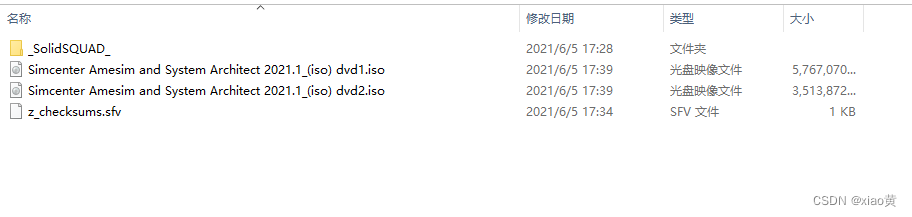


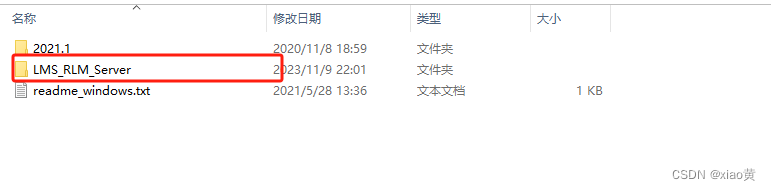
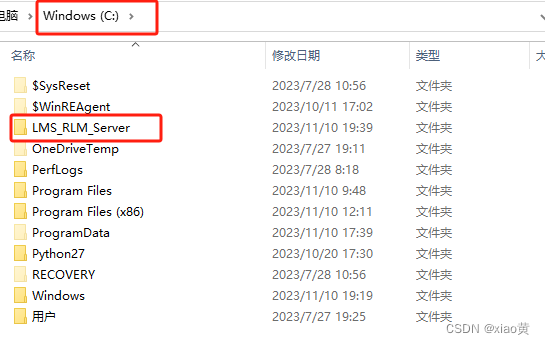
3、以管理员运行方式运行复制到C盘目录下LMS_RLM_Server文件夹中的server_install.bat
建议右键管理员运行server_remove.bat,在右键管理员运行server_install.bat
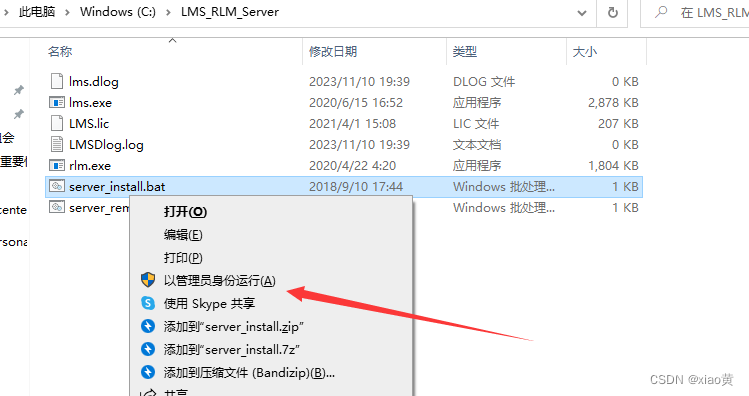
运行结果如下所示
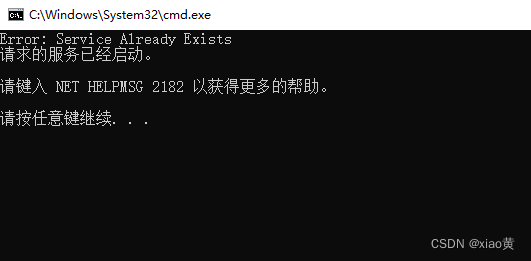
4、配置环境变量LMS_LICENSE=5053@localhost
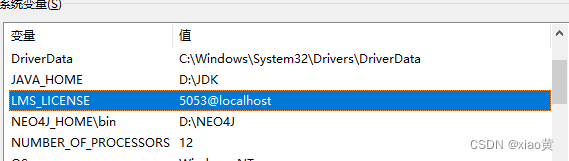
5、以Windows资源管理器方式打开Simcenter Amesim and System Architect 2021.1_(iso) dvd1.iso。
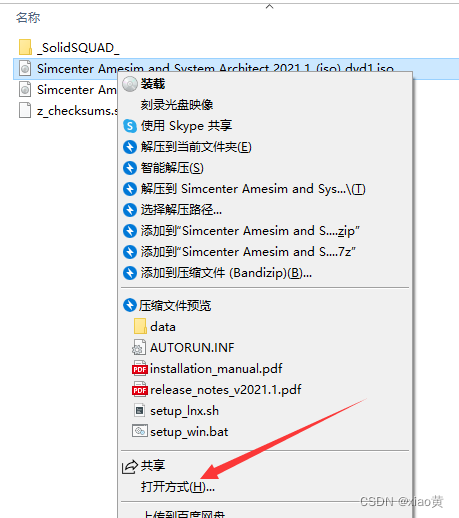
6、点击setup_win.bat运行安装程序,输入安装密钥C00K0-G0W13-2C001-047D0-10NK0,其他随便填,然后一直点next,
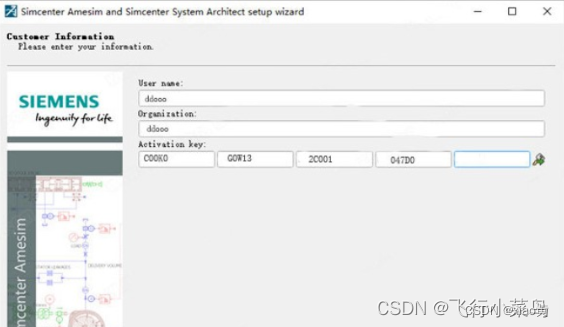
7、点击next直到下面图片所示步骤,选择Specify port@host,输入5053@localhost,点击下一步
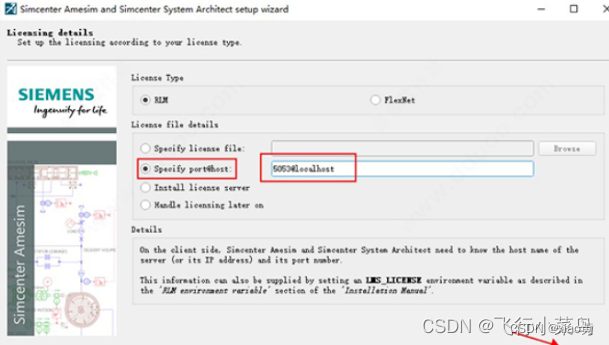
7、当出现这一步时选择第二个盘(.dvd2.iso)即用Windows资源管理器打开后左侧会出现的盘符,输入第二个盘的型号(不同电脑盘符可能不一样),点击install继续安装第二个盘,步骤与上述类似,安装位置要一致。
8、安装完毕后重启电脑就可以正常使用了。
9、安装完之后还要配置环境变量,名称为AME,值为你所安装的位置。
否则会报错,环境变量未设置。
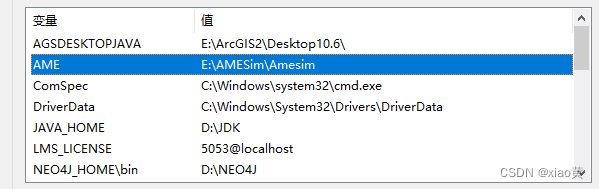
若运行时,出现许可证问题,运行rlm.exe,然后重启电脑打开AMESim即可。
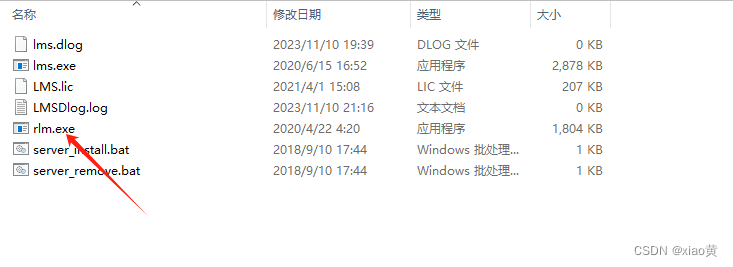
至此,本文结束。